
Calibrage avancé du contrôleur (Exact Color)
Présentation
En plus du calibrage contrôleur régulier (voir Calibrage contrôleur), mesurez la précision et vérifiez le cas échéant le résultat de mesure du niveau de gris (balance des gris). Sur la base de la différence de couleur ΔE d'état standard du gris dans l'espace colorimétrique, lancez au besoin l'assistant d'étalonnage avancé (Exact Color) du contrôleur.
Signification et objet de l'étalonnage avancé (Exact Color) du contrôleur
Tandis que le calibrage contrôleur régulier (voir Calibrage contrôleur) règle la densité de sortie des dégradés de chaque couleur C, M, J, et N, le calibrage contrôleur avancé (Exact Color) règle les couleurs mixtes (mélange de 2 ou 3 couleurs et la balance des gris) pour obtenir une reproduction plus fidèle des couleurs. Pour des détails, voir En quoi consiste l'étalonnage ?.

Quand exécuter
Quand nécessaire (si le résultat de mesure de précision présente une valeur ΔE supérieure (différence de couleur), etc. à la valeur préférée)
Environnement prévu
Système d'exploitation | Windows 7 |
Application | Color Centro 2.1 |
Contrôleur d'image | Contrôleur image IC-605 |
Contrôle densité couleur | Off |
Instrument | i1Pro2 |
Type/épaisseur du papier | Couché Laser B (A3), 128 g/m2 |
* L'écran d'illustration peut différer de l'affichage réel en fonction de l'environnement système et de la version/révision de l'application.
Workflow
Mesurer la précision d'étalonnage et vérifier les résultats
Exécuter l'assistant d'Exact Color
Précautions
Pour assurer la stabilité des couleurs reproduites, procédez aux autres réglages de qualité image nécessaires, comme exemple en cas de changement de trame ou de papier ou si la teinte est un facteur important. Pour des détails, voir Réglage qualité image à l'aide du contrôleur d'image.
Si ni la fonction Exact Color ni leRéglage qualité image à l'aide du contrôleur d'image n'améliore la stabilité des couleurs, la création d'un profil peut aider à résoudre le problème.
Mesure de la précision d'étalonnage et vérification des résultats
A la fin de l'étalonnage du contrôleur, mesurez la précision de l'étalonnage.
Lorsque la mesure est terminée, vérifiez la densité CMJN, l'équilibre des gris et d'autres résultats pour déterminer si l'étalonnage avancé du contrôleur est nécessaire.
Exécutez l'étalonnage du contrôleur avec Color Centro.
Explication supplémentairePour en savoir plus sur la procédure d'étalonnage du contrôleur, voir Calibrage contrôleur.
Explication supplémentaireSi vous utilisez des données d'étalonnage enregistrées ou les données actuelles sans effectuer l'étalonnage, commencez à l'étape 2.
Sur l'écran Calibration Manager, cliquez sur Mesure de la précision.
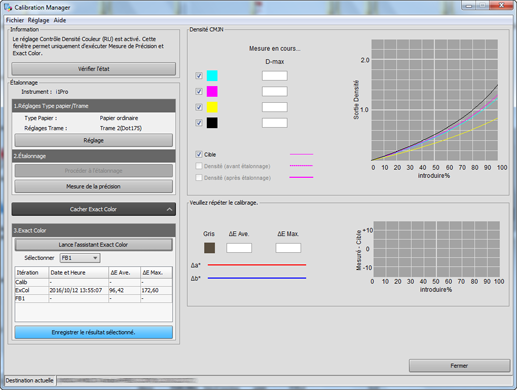
L'écran Mesure de la précision de l'étalonnage s'affiche.
Cliquez sur Imprimer.
Imprimez la mire de couleur mesurée avec l'instrument.
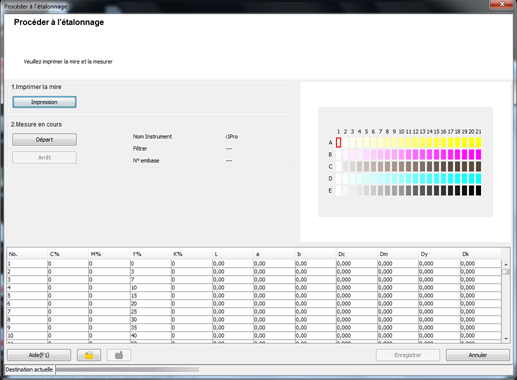
Sur l'écran Imprimer la mire, définissez Copies et Magasin. Après le réglage, cliquez sur Impression.
Exemple :
Elément
Réglage
Jeux
1
Magasin Papier
Magasin 1
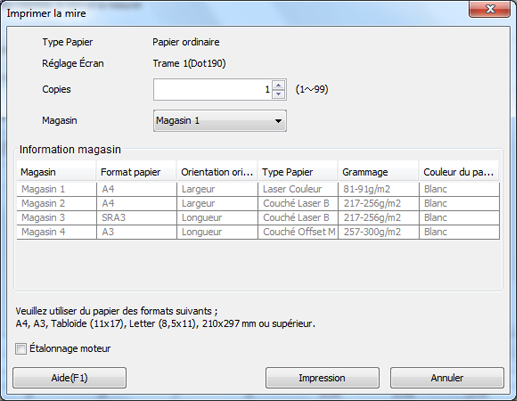
La mire de test est imprimée. La date d'impression, le nombre de sortie des jeux ainsi que le numéro sont imprimés sur la mire.
Connectez l'instrument à l'ordinateur et cliquez sur Départ.
Exemple : i1Pro2 est connecté.
Explication supplémentaireLe pilote de l'instrument doit être installé au préalable sur l'ordinateur. Pour en savoir plus, voir le manuel de l'instrument.
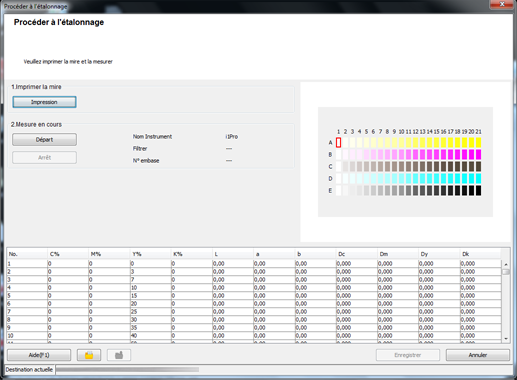
La mesure de précision de l'étalonnage démarre.
Mesurez la mire avec l'instrument.
Pour en savoir plus sur la mesure des mires, voir Calibrage contrôleur.
Vérifiez les résultats de mesure (densité CMJN et niveau de gris) sur l'écran Calibration Manager.
Densité CMJN :
Vérifiez si D-max (densité maximale) sous Mesure en cours est dans sa plage appropriée. Vérifiez si les valeurs Cible et Densité (après étalonnage) sont proches sur le graphique.
Veuillez répéter le calibrage (équilibre des gris) :
Sur la base des valeurs ΔE (proximité des gris dans l'espace colorimétrique), Δa* et Δb*, vérifiez la reproductibilité des gris.

Explication supplémentaireVérifiez les résultats de mesure et, le cas échéant, procédez au calibrage contrôleur avancé (Exécuter l'assistant d'Exact Color).
Exécuter l'assistant d'Exact Color
L'assistant vous permet de créer un tableau de correction avec la fonction Exact Color et d'appliquer le tableau de correction dans le contrôleur comme retour d'information pur améliorer la précision de reproduction des couleurs.
Sur l'écran Calibration Manager, cliquez sur Lance l'assistant Exact Color sous 3.Exact Color.
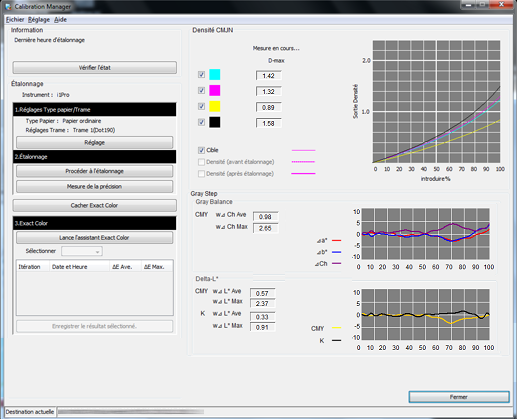
L’assistant d'exécution de la fonction Exact Color démarre et affiche l'écran Etapes d'exécution.
Sur l'écran Étapes d'exécution, cliquez sur Suivant.

L'écran 1. Création du tableau actuel (ExCol) s'affiche.
Cliquez sur Imprimer.
Imprimez la mire de couleur mesurée avec l'instrument.
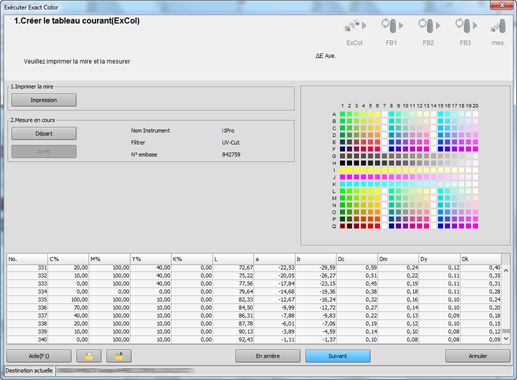
La mire de test est imprimée.
Cliquez sur Départ.
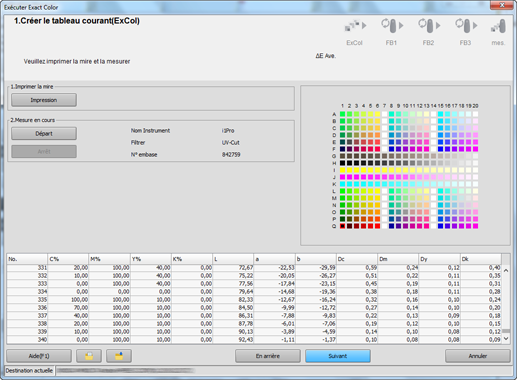
Mesurez la mire avec l'instrument. Une fois la mesure de la mire terminée, cliquez sur Suivant.
Exemple : la mesure est effectuée avec i1Pro2.
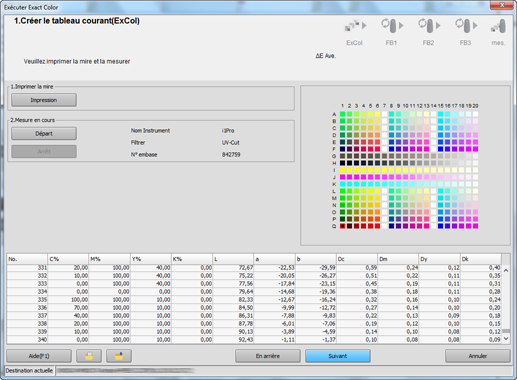
Après l'affichage du message, Calcul en cours, l'écran Etapes d'exécution s'affiche.
Sur l'écran Étapes d'exécution, cliquez sur Suivant.
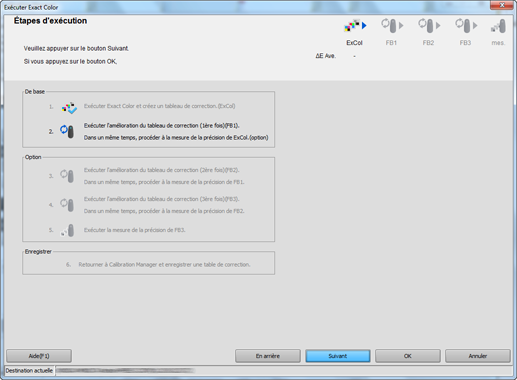
L'écran 2. Mesure de la précision(ExCol) Amélioration d'un tableau de correction(FB1) s'affiche.
Cliquez sur Imprimer.
Imprimez la mire de couleur mesurée avec l'instrument.

La mire de test est imprimée.
Cliquez sur Départ.
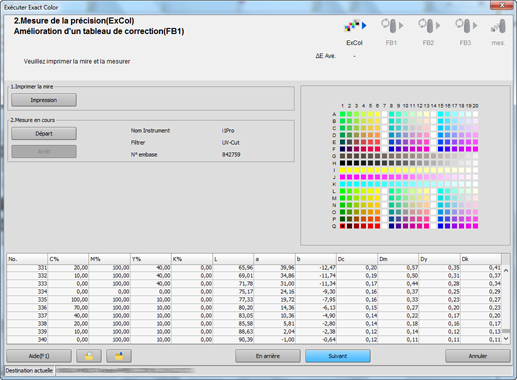
Mesurez la mire avec l'instrument. Une fois la mesure de la mire terminée, cliquez sur Suivant.
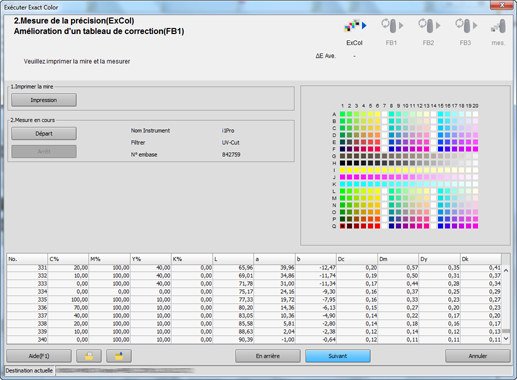
L'écran des Etapes d'exécution s'affiche.
Cliquez sur OK.

Sur l'écran Calibration Manager, sélectionnez les données de mesure et vérifiez les graphiques. Une fois que vous avez sélectionné les données à enregistrer, cliquez sur Enregistrer le résultat sélectionné.
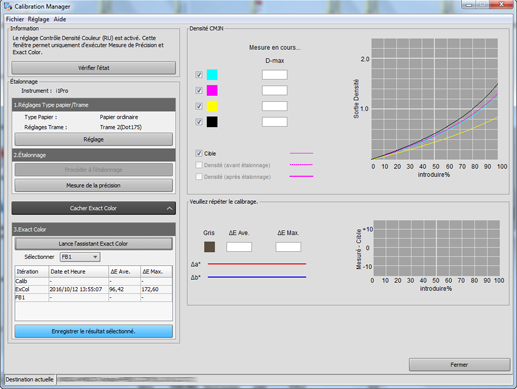
Explication supplémentaireL'enregistrement des données d'étalonnage acquises dans le contrôleur d'image permet d'appliquer ces données à l'impression.
Cliquez sur Oui sur l'écran Information.
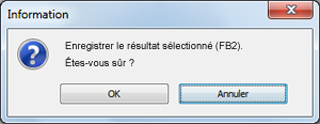
Le tableau d'étalonnage est enregistré dans le contrôleur d'image.